Список банкетных заказов
Для просмотра банкетных заказов необходимо выбрать операцию «Банкетные заказы» из списка операций в Главном меню.
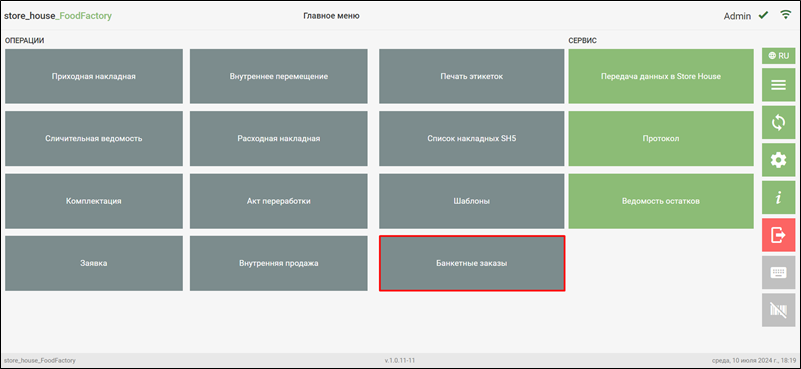
Если в настройках на закладке RK7 отключено банкетное обслуживание, то кнопка «Банкетные заказы» будет неактивна.
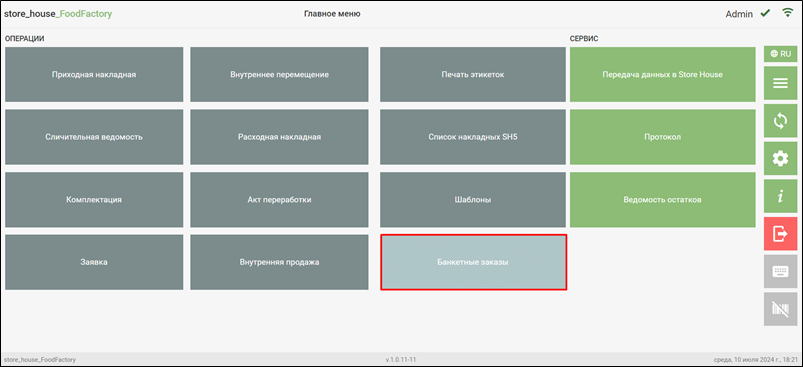 После нажатия на кнопку «Банкетные заказы» откроется список банкетных заказов по заданному фильтру. По умолчанию в фильтре подставляется период от текущей даты на неделю вперед по всем ресторанам, выбранным в настройках, без группировки.
После нажатия на кнопку «Банкетные заказы» откроется список банкетных заказов по заданному фильтру. По умолчанию в фильтре подставляется период от текущей даты на неделю вперед по всем ресторанам, выбранным в настройках, без группировки.
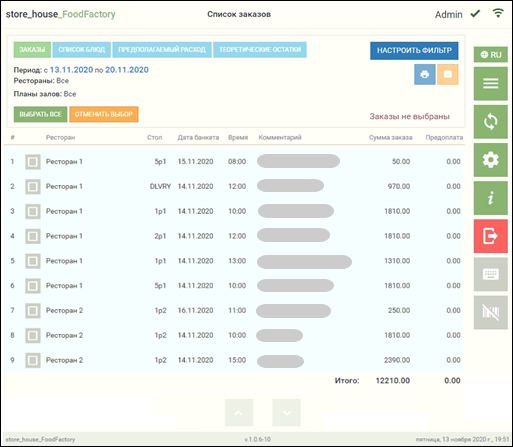
Если кассовый сервер (или MSSQL сервер) недоступен/остановлен, то при открытии списка банкетных заказов в левом нижнем углу появится сообщение об ошибке, соответственно не будет возможности просмотреть списки. На рисунке приведен пример ошибки при отсутствии связи с кассовым сервером
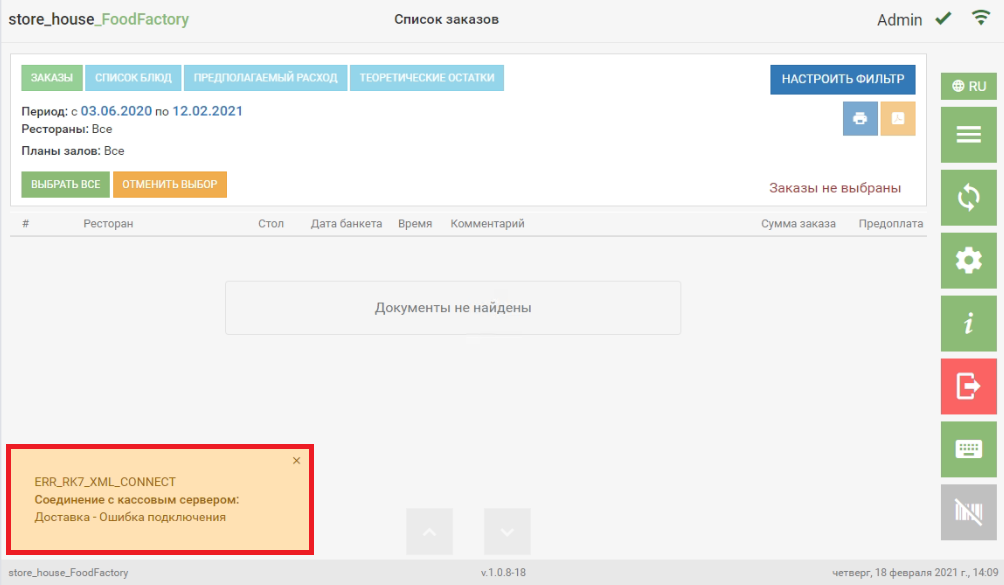
На рисунке ниже приведен пример ошибки при отсутствии связи с MSSQL сервером.
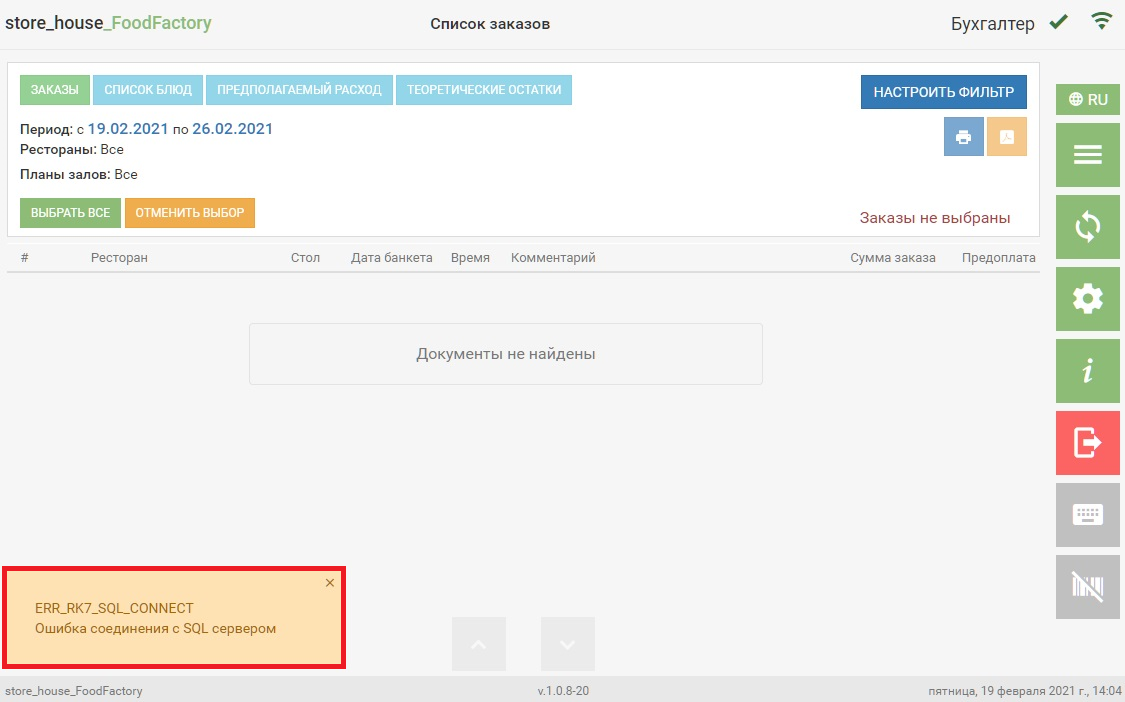
Если ошибок с подключением нет, то список заказов содержит название ресторана, номер стола, дату и время банкета, комментарий, сумму заказа и внесенную предоплату.
В верхней правой части страницы расположена кнопка фильтра банкетных заказов. Для изменения фильтра нажмите кнопку «Настроить фильтр». Откроется окно фильтра:
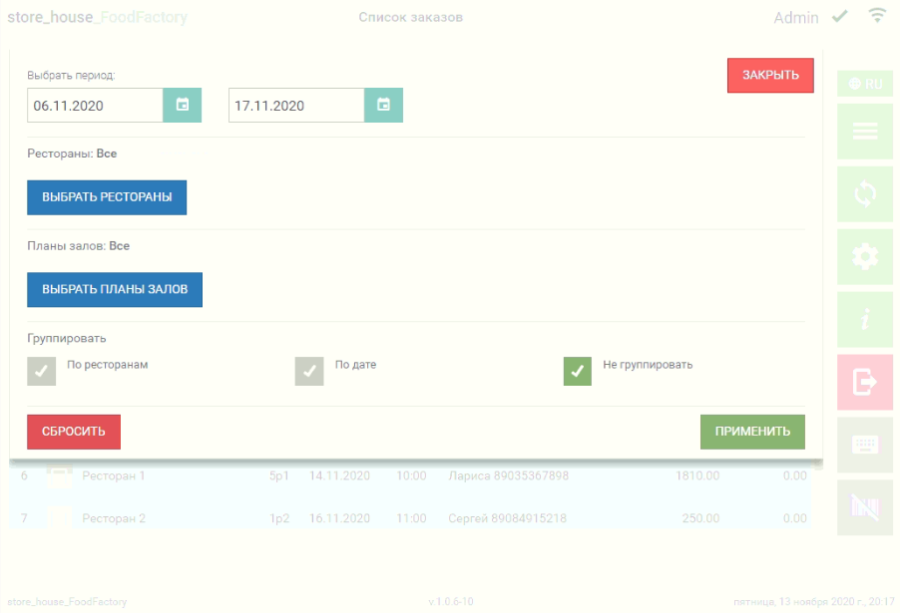
В открывшемся окне можно установить необходимый период. Конечная и начальная дата периода выбираются аналогично. Для выбора даты нужно нажать на значок ![]() справа от даты и в открывшемся календаре выбрать нужную дату нажатием.
справа от даты и в открывшемся календаре выбрать нужную дату нажатием.
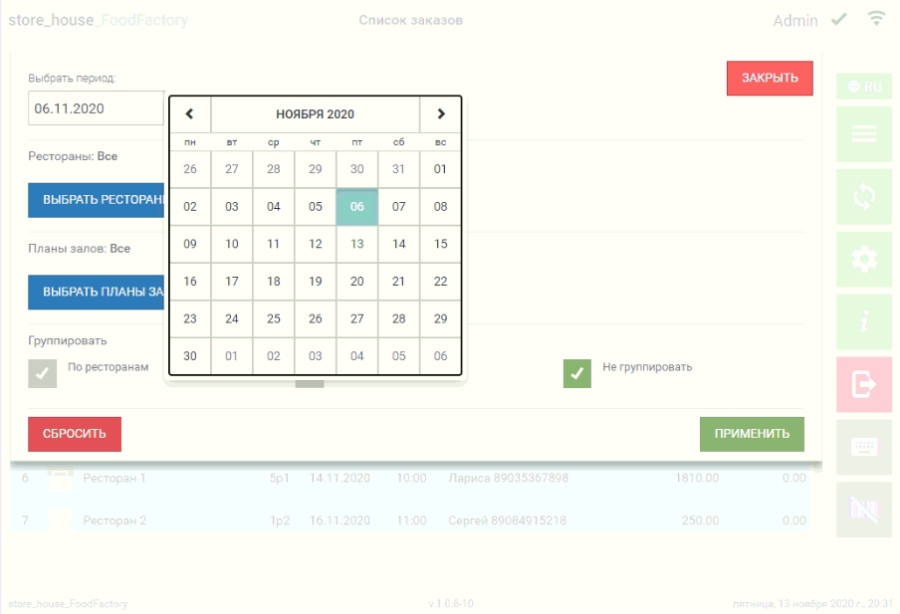
В области окна «Рестораны» можно отфильтровать список заказов по ресторанам (предприятиям). Для этого нужно нажать кнопку «Выбрать рестораны».
В открывшемся окне выбора ресторанов отображается список доступных для выбора ресторанов из RK7.
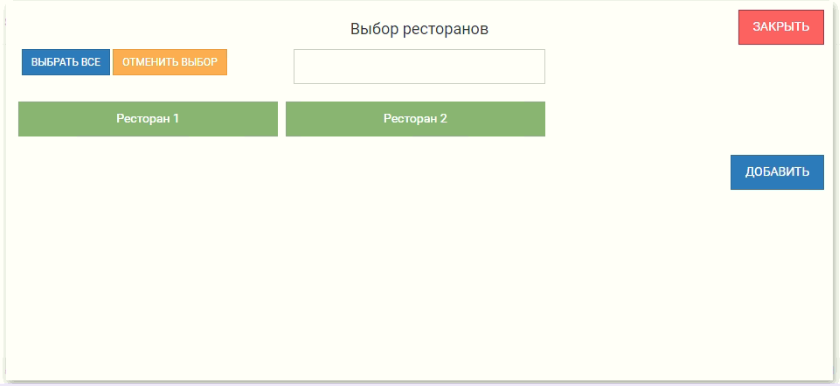
Для выбора ресторана нажмите на его название, а затем на кнопку «Добавить».
Для того, чтобы выбрать все рестораны, нужно нажать кнопку «Выбрать все», для отмены выбора нажмите кнопку «Отменить выбор».
Для поиска ресторана введите в поле поиска часть названия подразделения (не меньше трех букв), после чего в списке будут отображаться только найденные совпадения.
Для закрытия окна нужно нажать кнопку «Закрыть».
Выбранные рестораны будут отображаться в поле «Рестораны».
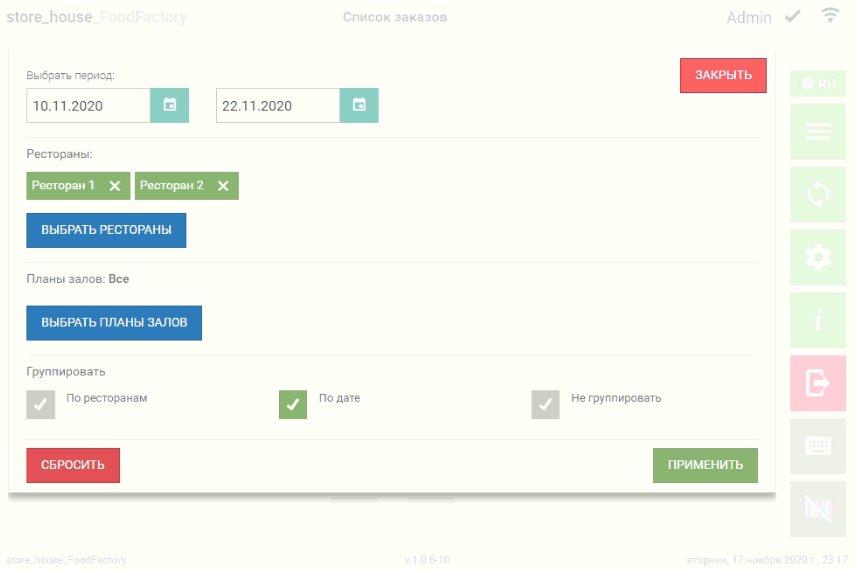
Если не выбран ни один ресторан, то в списке будут отображаться банкетные заказы по всем ресторанам.
В области окна «Планы залов» можно отфильтровать список заказов по планам залов. Для этого нужно нажать кнопку «Выбрать планы залов».
В открывшемся окне можно выбрать интересующие планы залов, аналогично выбору ресторанов.
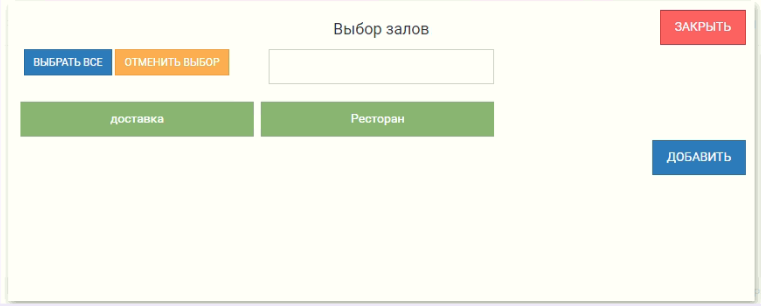
Выбранные планы залов будут отображаться в поле «Планы залов».
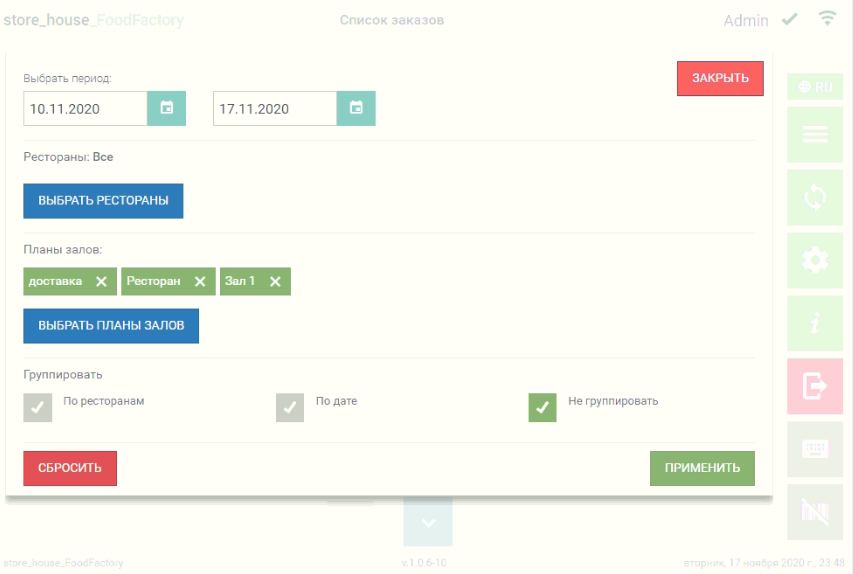
Если не выбран ни один план зала, то в списке будут отображаться банкетные заказы по всем планам залов.
В нижней части фильтра можно выбрать группировку заказов: «По ресторанам», «По дате» или «Не группировать». По умолчанию выбран вариант «Не группировать». Список банкетных заказов без группировки:
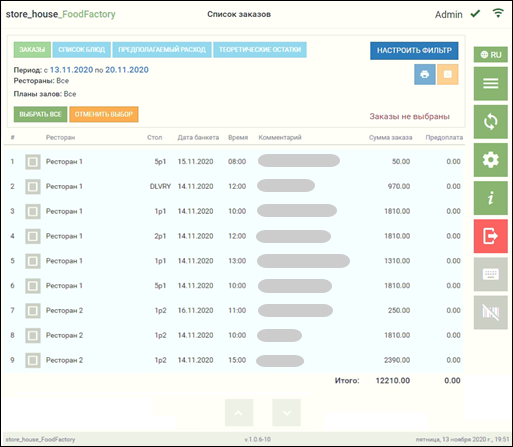
Список банкетных заказов, сгруппированный «По ресторанам»:
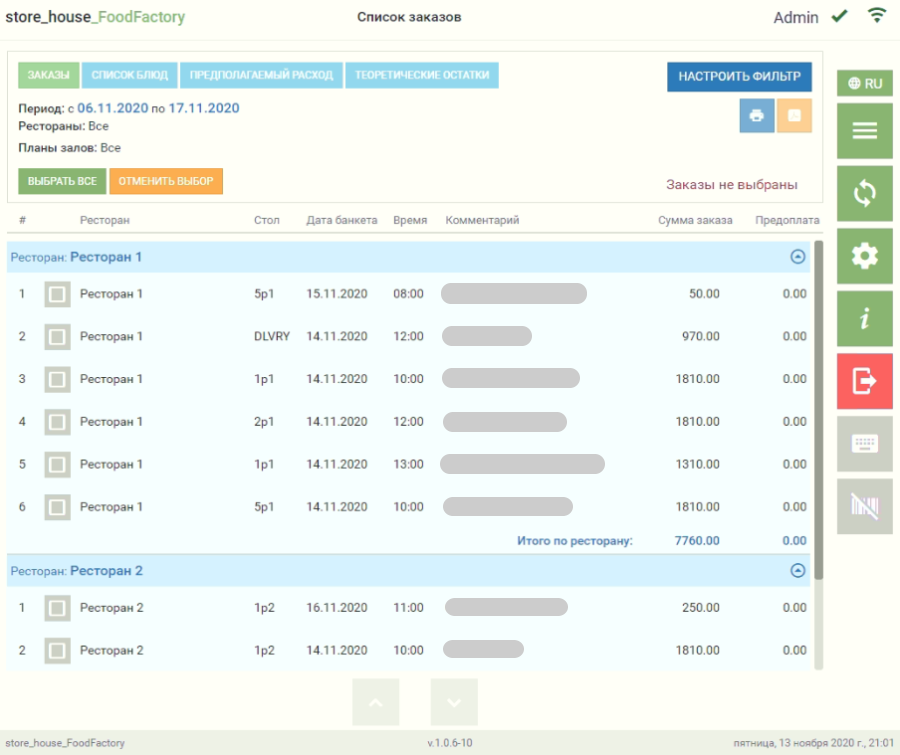
Список банкетных заказов, сгруппированный «По дате»:
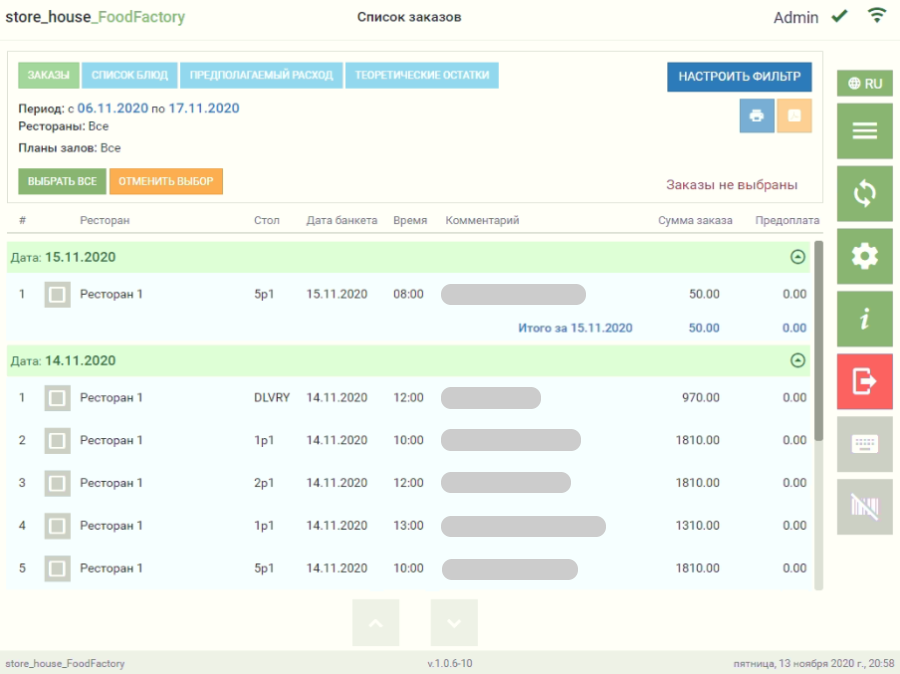
Для применения заданного фильтра нажмите кнопку ![]() , для отмены всех сделанных в фильтре настроек необходимо нажать кнопку.
, для отмены всех сделанных в фильтре настроек необходимо нажать кнопку. ![]() , для закрытия окна без применения фильтра нажмите кнопку
, для закрытия окна без применения фильтра нажмите кнопку ![]()
В верхней части окна зеленым цветом выделена открытая страница отчета. На Рис. 308 открыта страница отчета «Заказы». Для того, чтобы открыть страницы с другими отчетами необходимо выбрать заказы, информация по которым будет отображаться на них при открытии, в противном случае кнопки будут недоступны.
Для выбора заказа необходимо установить флаг в строке с нужным банкетным заказом.
Для выбора всех заказов нужно нажать кнопку ![]() , чтобы снять флаги со всех выбранных заказов нужно нажать кнопку
, чтобы снять флаги со всех выбранных заказов нужно нажать кнопку ![]() . Справа от этих кнопок указывается количество выбранных заказов, данная запись отображается на всех закладках.
. Справа от этих кнопок указывается количество выбранных заказов, данная запись отображается на всех закладках.